 Screenshot
Screenshot
| Deskbar: | ||
| Ścieżka: | /boot/system/apps/Screenshot /bin/screenshot | |
| Ustawienia: | ~/config/settings/screenshot |
Zrzuty ekranu można przechwytywać uruchamiając aplikację Screenshot lub wciskając klawisz PRINT.
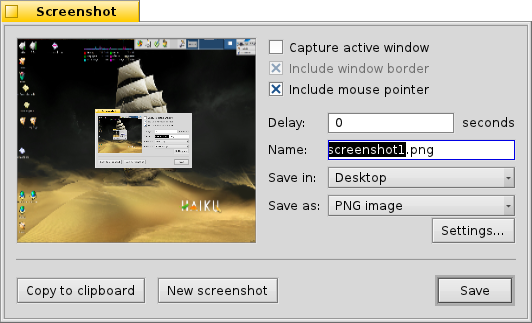
W oknie aplikacji możesz przełączyć przechwytywanie pełnego ekranu lub tylko aktywnego okna, oraz zdecydować czy obramowanie i wskaźnik myszy mają być uwzględnione. Możliwe jest również ustawienie opóźnienia przed wykonaniem zrzutu.
Poniżej ustawia się nazwę, format, i lokację, które będą użyte po kliknięciu przycisku . Zamiast zapisywania pliku możesz skopiować zrzut do schowka przyciskiem obok , aby wkleić go później w innej aplikacji. Przycisk umożliwia ponowne przechwycenie ekranu.
Wszystkie ustawienia zostają zapamiętane na następny raz, dzięki czemu możliwe jest używanie wygodnych skrótów klawiszowych:
| Wykonuje zrzut ekranu bez opóźnienia i uruchamia aplikację Screenshot. | ||
| SHIFT PRINT | Wykonuje zrzut bez otwierania okna aplikacji, korzystając z zapamiętanych ustawień. | |
| CTRL PRINT | Jak wyżej, z tą różnicą, że zrzut zostaje zapisany do schowka zamiast do pliku. |
 Wykonywanie zrzutów ekranu z Terminala
Wykonywanie zrzutów ekranu z Terminala
Dostępny jest specjalny program screenshot do wykorzystania w Terminalu lub skypcie.
screenshot --help wyświetla znajome opcje:
~> screenshot --help
screenshot [OPTIONS] [FILE] Creates a bitmap of the current screen
FILE is the optional output path / filename used in silent mode. An exisiting
file with the same name will be overwritten without warning. If FILE is not
given the screenshot will be saved to a file with the default filename in the
user's home directory.
OPTIONS
-m, --mouse-pointer Include the mouse pointer
-b, --border Include the window border
-w, --window Capture the active window instead of the entire screen
-d, --delay=seconds Take screenshot after the specified delay [in seconds]
-s, --silent Saves the screenshot without showing the application
window
-f, --format=image Give the image format you like to save as
[bmp], [gif], [jpg], [png], [ppm], [tga], [tif]
-c, --clipboard Copies the screenshot to the system clipboard without
showing the application window
Note: OPTION -b, --border takes only effect when used with -w, --window